Übertragung von clips zum projektordner, Übertragung zum projektordner, Übertragung hochauflösender daten – Grass Valley EDIUS Pro v.7.20 Benutzerhandbuch
Seite 233: Vorgänge in der ordneransicht, Erstellen von ordnern, Seite 211
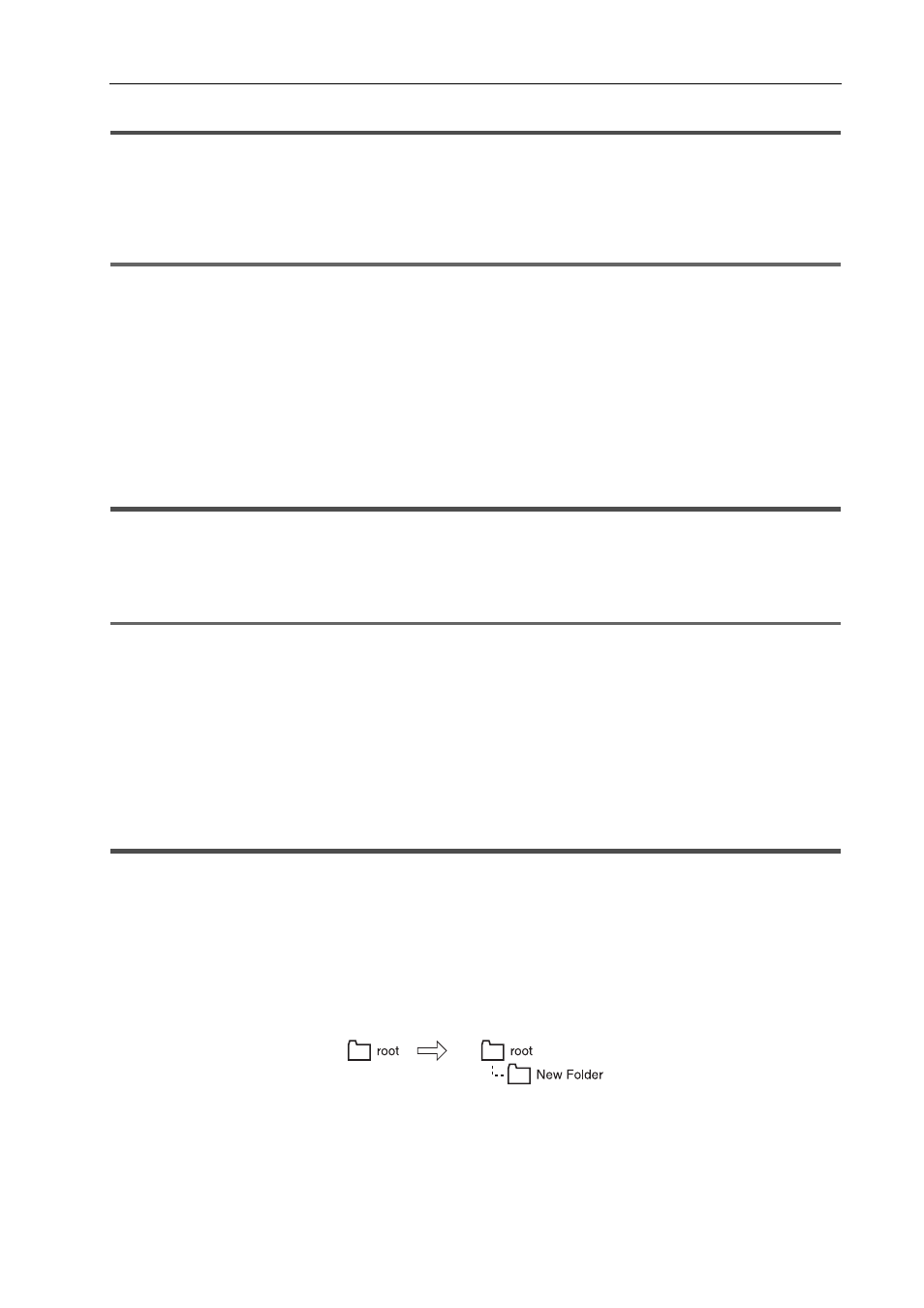
211
Clip-Verwaltung
EDIUS - Referenzhandbuch
Übertragung von Clips zum Projektordner
Nachfolgend wird erläutert, wie Sie die Dateien, auf die sich die Clips in der Bin beziehen, zum Projektordner
übertragen.
Übertragung zum Projektordner
1
Hinweis
• Die folgenden Clips können nicht zum Projektordner übertragen werden:
- Clips, die nicht auf Dateien basieren, wie z. B. Farbbalkenclips oder Farbmattenclips
- Clips mit einem Importprogramm, das die Dateiübertragung nicht unterstützt
- Clips, die bereits zum Projektordner übertragen wurden
1 Wählen Sie mit der rechten Maustaste den Clip aus und klicken Sie auf [In Projektordner übertragen].
Sie können mehrere Clips auswählen.
Die Datenübertragung zum Projektordner wird im Hintergrund gestartet.
Überprüfen des Fortschritts der Hintergrundjobs
Der Clip in der Bin bezieht sich jetzt auf die Datei, die zum Projektordner übertragen wurde.
Übertragung hochauflösender Daten
Sie können die hochauflösenden Daten von Clips, die nur Proxydaten enthalten, zum Projektordner übertragen.
Übertragung hochauflösender Daten
1
Hinweis
• Die hochauflösenden Daten der folgenden Clips können nicht übertragen werden:
- Clips, die keine Videoclips sind
- Clips, die bereits hochauflösende Daten enthalten
1 Wählen Sie mit der rechten Maustaste einen Clip aus und klicken Sie auf [HiRes übertragen].
Sie können mehrere Clips auswählen.
Die Datenübertragung zum Projektordner wird im Hintergrund gestartet.
Überprüfen des Fortschritts der Hintergrundjobs
Der Clip in der Bin bezieht sich jetzt auf die Datei, die zum Projektordner übertragen wurde.
Vorgänge in der Ordneransicht
Sie können die Clips für einzelne Ordner registrieren, um diese zu klassifizieren. Die Ordner können unter dem Ordner
[Hauptverzeichnis] in einer hierarchischen Struktur hinzugefügt werden.
Ordneransicht anzeigen/ausblenden
3
•
Der Ordner [Hauptverzeichnis] kann nicht verschoben oder kopiert werden.
• Es kann kein Ordner außerhalb des Ordners [Hauptverzeichnis] erstellt werden.
Erstellen von Ordnern
1 Klicken Sie in der Ordneransicht mit der rechten Maustaste auf den Ordner und klicken Sie auf [Neuer
Ordner].
Ein neuer Ordner wird unterhalb des ausgewählten Ordners erstellt.
2 Geben Sie den Ordnernamen ein.